本篇内容主要讲解“CentOS 7的YUM仓库服务与PXE自动批量化怎么配置”,感兴趣的朋友不妨来看看。本文介绍的方法操作简单快捷,实用性强。下面就让小编来带大家学习“CentOS 7的YUM仓库服务与PXE自动批量化怎么配置”吧!
要想完成安装、卸载、自动升级rpm软件包等任务可以借助YUM软件仓库,管理员可以使用YUM软件仓库自动查找的特性进行查找并解决rpm包之间的依赖关系,使得管理员的任务更加轻松自如。
在客户端上 需要指定至少一个可用的软件仓库,然后才能使用下一节将要介绍的yum工具来下载、安装软件包。yum工具使用的软件仓库信息存放在/etc/yum.repos.d目录下扩展名为“.repo”的文件中。
[root@CentOS01 ]# vim /etc/yum.repos.d/local.repo [local]name=centos baseurl=file:///root/benetenabled=1 gpgcheck=0上述操作中,文件centos7.repo需要手动创建./etc/yum.repos.d目录下若有其他未用的“*.repo”文件建议将其删除。“enabled=1”为默认项,可以省略;“gpgcheck”和“gpgkey”两行配置用来检查软件包的完整性,若无此要求则可以省略。
本地源:Linux操作系统光盘就是一个yum仓库;
FTP源:将数据上传到ftp用户访问;
HTTP源:需要连接互联网,更新数据方便,需要高速带宽;
[root@centos01 ]# vim /etc/yum.repos.d/local.repo [local]name=centosbaseurl=file:///mntenabled=1gpgcheck=0 [root@centos01 ~]# vim /etc/yum.repos.d/local.repo [ftp]name=centosbaseurl=ftp://192.168.100.10/enabled=1gpgcheck=0 [root@centos01 ~]#cd /etc/yum.repos.d/[root@centos01 yum.repos.d]#wget -O /etc/yum.repos.d/CentOS-Base.repo http://mirrors.aliyum.com/repo/Centos-7.repo [root@centos01 ~]#yum cleam all [root@centos01 ~]#yum list [root@centos01 ~]#yum info dhcp [root@centos01 ~]#yum -y install dhcp [root@centos01 ~]#yum -y remove dhcp[root@centos01 ~]#yum search httpd更新系统将rpm软件直接封装 在IOS中
更新新的功能;在官方的基础上进行修改
开源爱好的个人修改数据包更新数据包
[root@centos01 ~]#createrepo -g /mnt/repodata/repomd.xml ./benet/PXE是由intel公司开发的网络引导技术,工作在Client/Server模式,允许客户机通过网络从远程服务器下载引导镜像,并加载安装文件或者整个操作系统。
客户机的网卡支持PXE协议(集成BOOTROM芯片),且主板支持网络引导;
网络中有一台DHCP服务器以便为客户机自动分配地址、指定引导文件位置;
服务器通过TFTP(简单文件传输协议)提供引导镜像文件的下载; 其中,一个条件为硬件要求,目前绝大多数服务器和大多数PC都能够提供此支持,只需要在BIOS设置中允许从Nerwork或LAN启动即可。
[root@centos01 ~]# mount /dev/cdrom /media[root@centos01 ~]# cd /etc/yum.repos.d/[root@centos01 yum.repos.d]# rm -rf *[root@centos01 yum.repos.d]# vim a.repo[yum]baseurl=file:///mediagpgcheck=0[root@centos01 yum.repos.d]# yum -y install vsftpd* [root@centos01 yum.repos.d]# mkdir /var/ftp/centos7[root@centos01 yum.repos.d]# cp -rf /media/* /var/ftp/centos7/[root@centos01 yum.repos.d]# systemctl start vsftpd [root@centos01 yum.repos.d]# systemctl enable vsftpd[root@centos01 yum.repos.d]# yum -y install tftp-server[root@centos01 yum.repos.d]# vim /etc/xinetd.d/tftp ...............................service tftp{socket_type = dgramprotocol= udpwait= yesuser= rootserver= /usr/sbin/in.tftpdserver_args = -s /var/lib/tftpbootdisable = no per_source= 11cps = 100 2flags = IPv4}[root@centos01 yum.repos.d]# systemctl start tftp[root@centos01 yum.repos.d]# systemctl enable tftp[root@centos01 ~]# cd /media/images/pxeboot/[root@centos01 pxeboot]# cp vmlinuz initrd.img /var/lib/tftpboot/[root@centos01 pxeboot]# yum -y install syslinux[root@centos01 pxeboot]# cp /usr/share/syslinux/pxelinux.0 /var/lib/tftpboot/[root@centos01 pxeboot]# mkdir /var/lib/tftpboot/pxelinux.cfg[root@centos01 pxeboot]# vim /var/lib/tftpboot/pxelinux.cfg/defaultdefault autoprompt 1label autokernel vmlinuzappend initrd=initrd.img method=ftp://192.168.100.10/centos7label linux textkernel vmlinuzappend text initrd=initrd.img method=ftp://192.168.100.10/centos7label linux rescuekernel vmlinuzappend rescue initrd=initrd.img method=ftp://192.168.100.10/centos7[root@centos01 pxeboot]# vim /var/lib/tftpboot/pxelinux.cfg/default default autoprompt 0label autokernel vmlinuzappend initrd=initrd.img method=ftp://192.168.100.10/centos7 ks=ftp://192.168.100.10/ks.cfg在上面两种启动菜单,我这里配置的是无人值守安装,若选择典型的启动菜单,那么接下来的操作有很多就是不必要的了,只要安装上DHCP服务器即可部署系统了。
[root@centos01 pxeboot]# yum -y install dhcp[root@centos01 pxeboot]# vim /etc/dhcp/dhcpd.conf...........................subnet 192.168.100.0 netmask 255.255.255.0 {range 192.168.100.100 192.168.100.200;option domain-name-servers 8.8.8.8;option domain-name "internal.example.org";option routers 192.168.100.254;option broadcast-address 192.168.100.255;default-lease-time 21600;max-lease-time 43200;next-server 192.168.100.10; filename "pxelinux.0"; }[root@centos01 pxeboot]# systemctl start dhcpd[root@centos01 pxeboot]# systemctl enable dhcpd在centos 7 系统中如果安装了system-config-kickstart工具后,可通过图形化向导工具来配置安装应答文件:
[root@centos01 pxeboot]# yum -y install system-config-kickstart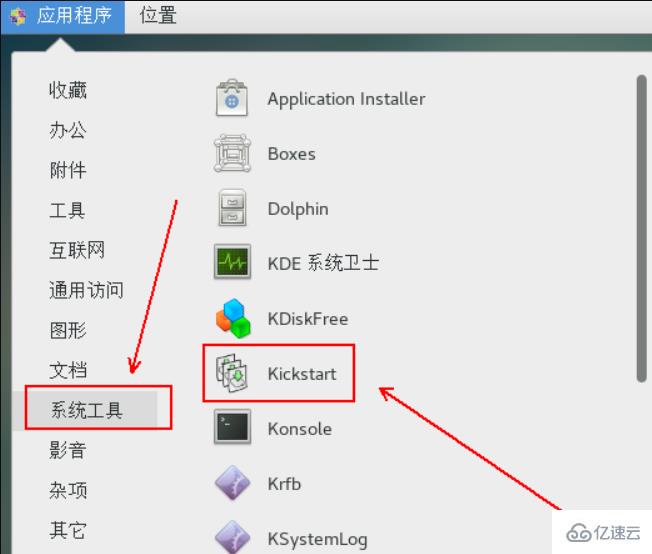
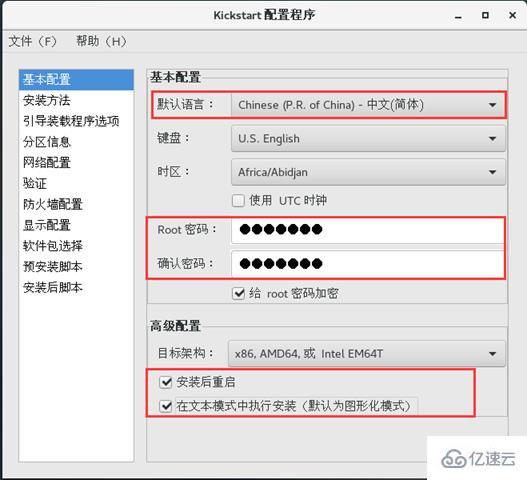
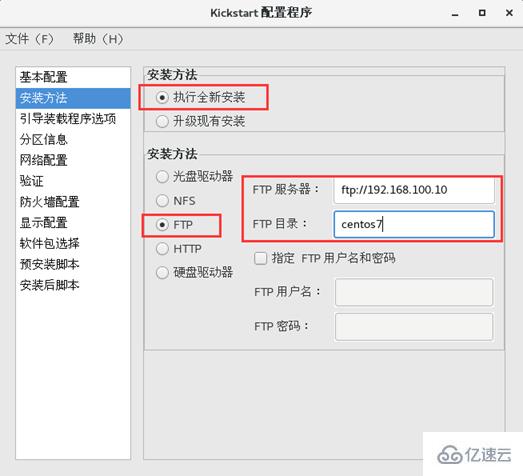
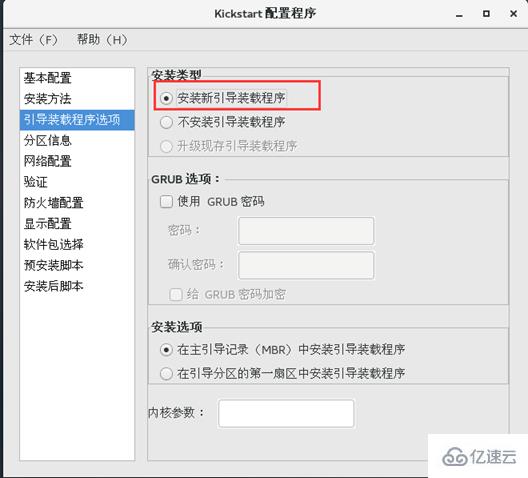
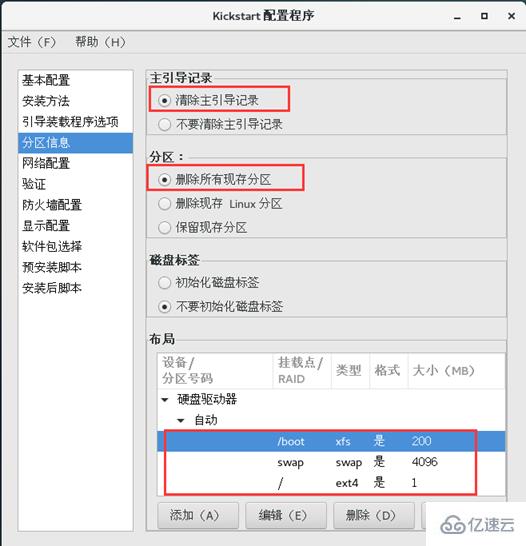
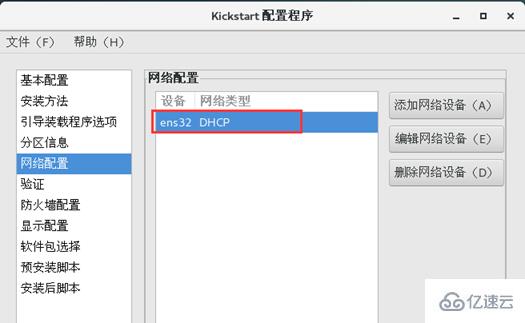
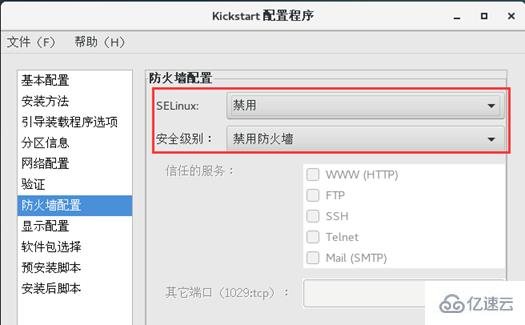
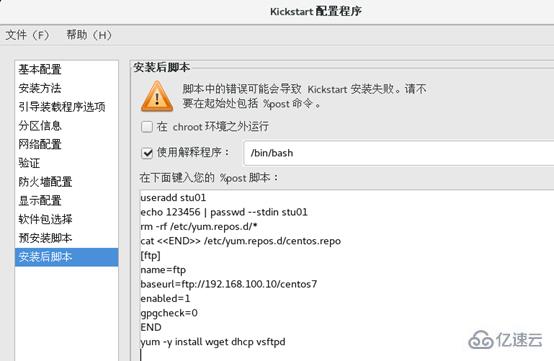
[root@centos01 ~]# vim ks.cfg(可直接复制此文件便可省略图形化配置的那些步骤,结合实际需求进行修改后使用即可):#platform=x86, AMD64, 或 Intel EM64T#version=DEVEL# Install OS instead of upgradeinstall# Keyboard layoutskeyboard 'us'# Root passwordrootpw --iscrypted $1$bauETRq3$WOpze2jeKD9q3qgKK50xj0# Use network installationurl --url="ftp://ftp:192.168.100.10/centos7"# System languagelang zh_CN# System authorization informationauth--useshadow--passalgo=sha512# Use graphical installgraphicalfirstboot --disable# SELinux configurationselinux --disabled# Firewall configurationfirewall --disabled# Network informationnetwork--bootproto=dhcp --device=ens32# Reboot after installationreboot# System timezonetimezone Asia/Shanghai# System bootloader configurationbootloader --location=mbr# Partition clearing informationclearpart --all# Disk partitioning informationpart /boot --fstype="xfs" --size=500part /home --fstype="xfs" --size=4096part swap --fstype="swap" --size=2048part / --fstype="xfs" --grow --size=1%post --interpreter=/bin/bashcd /etc/yum.repos.drm -rf *echo -e "[base]" > aa.repoecho -e "baseurl=ftp://192.168.100.10/centos7" >> aa.repoecho -e "gpgcheck=0" >> aa.repo%end不过上面的配置文件还差点东西,需要在配置文件末尾继续写入三行,以此来选择最小安装:
%packages@^minimal%end写好后,保存退出即可。
[root@centos01 ~]# cp /root/ks.cfg /var/ftp/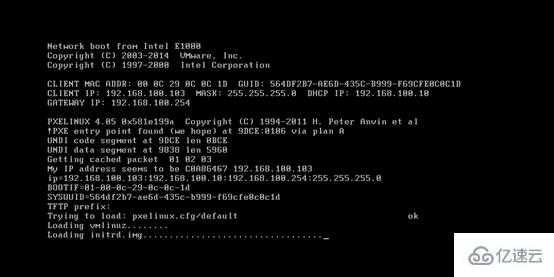
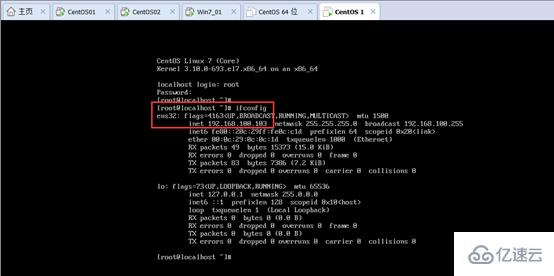
只要正确指定软件仓库的地址等信息,就可以通过对应的“源”服务器来安装或更新软件了。
到此,相信大家对“CentOS 7的YUM仓库服务与PXE自动批量化怎么配置”有了更深的了解,不妨来实际操作一番吧!这里是亿速云网站,更多相关内容可以进入相关频道进行查询,关注我们,继续学习!
亿速云「云服务器」,即开即用、新一代英特尔至强铂金CPU、三副本存储NVMe SSD云盘,价格低至29元/月。点击查看>>
免责声明:本站发布的内容(图片、视频和文字)以原创、转载和分享为主,文章观点不代表本网站立场,如果涉及侵权请联系站长邮箱:is@yisu.com进行举报,并提供相关证据,一经查实,将立刻删除涉嫌侵权内容。